wps表格冻结窗口怎么设置
2021-09-18 02:40:07 爱问问
冻结窗口命令主要用于数据量大的表格中,其作用是方便我们直观的浏览数据。那么在wps表格中我们如何进行冻结窗口操作呢?这里将与大家分享一下具体的操作方法。
工具/材料
wps表格。
冻结行
【步骤01】
点击wps工作表左侧相应行的数字,将本行进行全选。

【步骤02】
点击“wps表格”旁边的倒三角
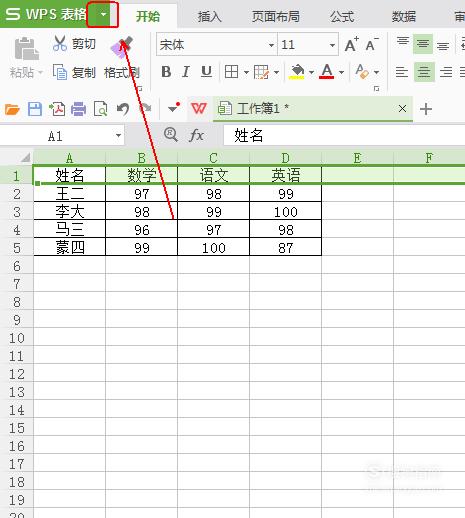
【步骤03】
在弹出的菜单列表中依次选择“窗口”-“冻结窗口”命令。

【步骤04】
向下滑动鼠标或者将工作表右侧的滑块向下移动。

【步骤05】
冻结行的效果

冻结列
【步骤01】
点击wps工作表上面相应列的字母,对本列内容进行全选。
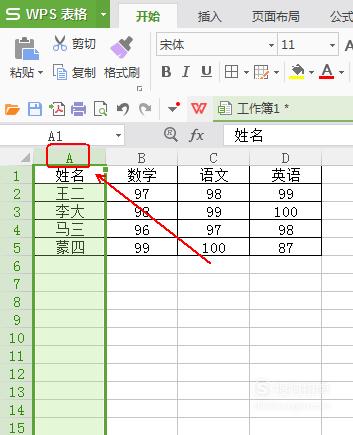
【步骤02】
点击“wps表格”旁边的倒三角

【步骤03】
在弹出的菜单列表中依次选择“窗口”-“冻结窗口”命令。
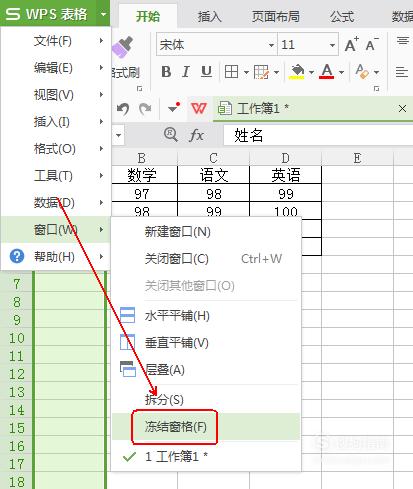
【步骤04】
将工作表下方的滑块向右移动。

【步骤05】
冻结列的效果
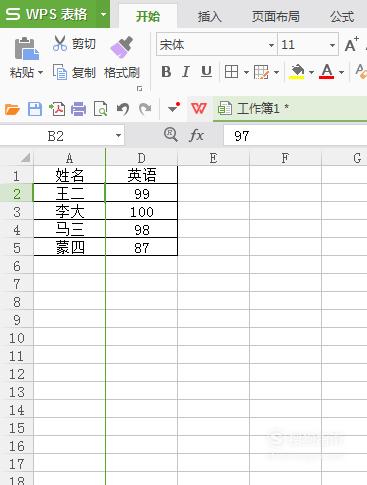
行列同时冻结
【步骤01】
这点击需要冻结的行和列交叉处右下方的单元格。
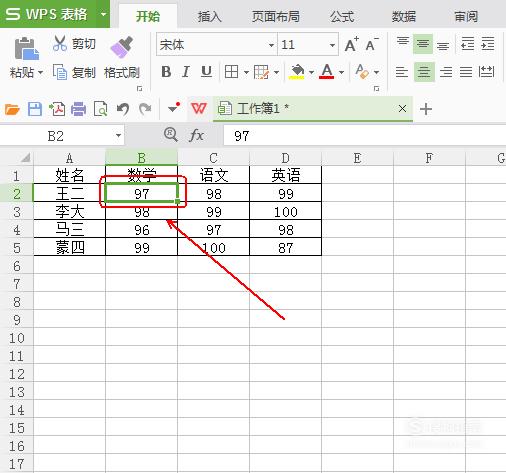
【步骤02】
点击“wps表格”旁边的倒三角
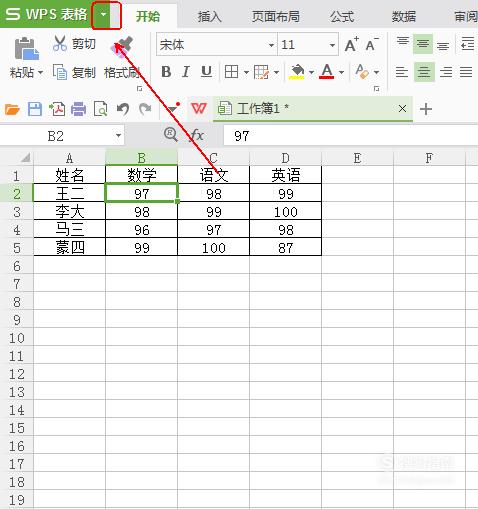
【步骤03】
在弹出的菜单列表中依次选择“窗口”-“冻结窗口”命令。

【步骤04】
冻结列和行的效果

解除冻结
【步骤01】
点击“wps表格”旁边的倒三角
【步骤02】
在弹出的菜单列表中依次选择“窗口”-“取消冻结窗口”命令。

【步骤03】
解除冻结的效果。
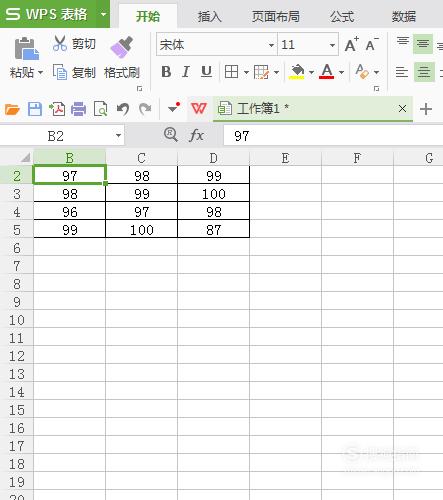
声明:此文信息来源于网络,登载此文只为提供信息参考,并不用于任何商业目的。如有侵权,请及时联系我们:baisebaisebaise@yeah.net